Looker Studio(旧称:Googleデータポータル)は、BIツール(ビジネスインテリジェンスツール)の一種です。GoogleアナリティクスやGoogleサーチコンソールなど、Googleの他サービスとの親和性が高い点が魅力的です。
GoogleアナリティクスやGoogleサーチコンソール上でもデータは可視化されますが、直感的に理解しやすいとは言い難い部分もあるでしょう。Looker Studioを用いることで直感的な理解がしやすいかたちでレポーティング・ダッシュボード作成ができるようになります。
レポートやダッシュボードは、担当者が日々のKPIモニタリングで活用できますし、上司や取引先への情報共有化にも大変役に立ちます。
Looker Studioはそんなビジネスユースに欠かせない本格的なレポート・ダッシュボード構築をサポートしてくれるのです。
この記事では、Looker Studioの基礎知識をお伝えするとともに、使い方の手順についてもわかりやすく解説していきます。
Looker Studio(旧称・Googleデータポータル)とは
Looker Studioの概要
Googleアナリティクスなどのデータを自動的にグラフや表にして可視化し、情報をまとめることができるBIツール(ビジネスインテリジェンスツール)です。
Googleのアカウントがあれば無料で利用できます。
表やグラフを簡単に作成することができるのはもちろんのこと、複数の表やグラフを組み合わせてレポート・ダッシュボードにすることもできます。
また、豊富なテンプレートが用意されているため、レポート・ダッシュボードの作成に不慣れな方でも安心して使い始められます。
Googleデータポータルから名称変更した背景
ちなみにこのLooker Studio、2022年10月にGoogleデータポータルから名称変更になりました。
もともとLookerというブランド名は2020年にGoogleが買収した際に得た名前です。
LookerもBIツールの一種なのですが、この買収以降はLookerとGoogleデータポータルというふたつのブランドが並行利用されてきました。
このたびブランド名をLookerに寄せることによって、ブランドとしてのイメージ確立に向けて動き出したと考えて良いでしょう。
Looker Studioの特徴・メリット5選
ここからはLooker Studioの特徴・メリットについて解説していきます。
無料で利用できるBIツール
Looker Studioの最大のメリットは、無料で利用できることです。
データ可視化のためのBIツールは有料のものが多いですが、Looker StudioはGoogleアカウントさえあれば利用することができます。
Googleアカウント自体は、誰でも無料で新規作成や追加作成ができるため、「基本的に無料」と考えてよいでしょう。
Looker Studio Proという有料版もありますが、まずは無料版から始めてみることをオススメします。
Googleのサービスとの連携に強い
Looker StudioはGoogleのサービスのひとつなので、当然ながらGoogleの他サービスとの連携に強いです。
一般的に、複数のサービスで発生したデータを一元管理するのはとても手間です。
また、複数サービスからデータ抽出したり集計したりする際に、手動で連携するとミスが発生することも少なくありません。
Looker Studioをつかえば、各サービスで発生したデータを統合的・自動的に集約することができるため、そのようなミスをなくすことにもつながるのです。
データ可視化が簡単にできる
Looker Studio は、データを簡単に可視化できるツールです。読み取りやすい、共有しやすい、カスタマイズしやすいダッシュボード・レポートに落とし込むことで、データを見て理解しやすくなります。
折れ線グラフ、棒グラフ、円グラフ、マップ、エリアチャート、バブルチャート、表やピボットテーブルなど、多様なグラフ形式に対応しています。
データにフィルタをかけたり、時系列データの期間を指定したりと、柔軟にデータと対話することができます。
グラフだけでは理解しづらい内容も、リンクや画像を挿入することでよりわかりやすいかたちにできます。
スタイルやカラーテーマを使用して、コーポレートカラーにあわせたデザインに落とし込むのもお手の物です。
社内外とのデータ共有化が簡単にできる
レポート・ダッシュボードを通じて得られたインサイトは社内外の方と簡単に共有できます。
レポートを埋め込んで、Webサイトなどに表示することも可能です。
Looker Studio にアクセスできるのは、招待されたユーザー・グループのメンバーだけなのでセキュリティ面でも安心できます。
Looker StudioレポートのPDF版をメールにてスケジュール配信することもできます。これにより、定期レポーティングを自動化することもできるのです。
テンプレートが豊富
Looker Studioにはテンプレートギャラリーが用意されています。
テンプレートギャラリーには、Googleアナリティクスをはじめ、サーチコンソールやGoogle広告、YouTubeアナリティクスのデータを簡便に可視化するためのテンプレートが用意されています。
これらのテンプレートはいずれも無料で使用できます。
Looker Studioの使い方|4ステップで簡単に解説
Googleアカウントにログインし、Looker Studioにアクセス
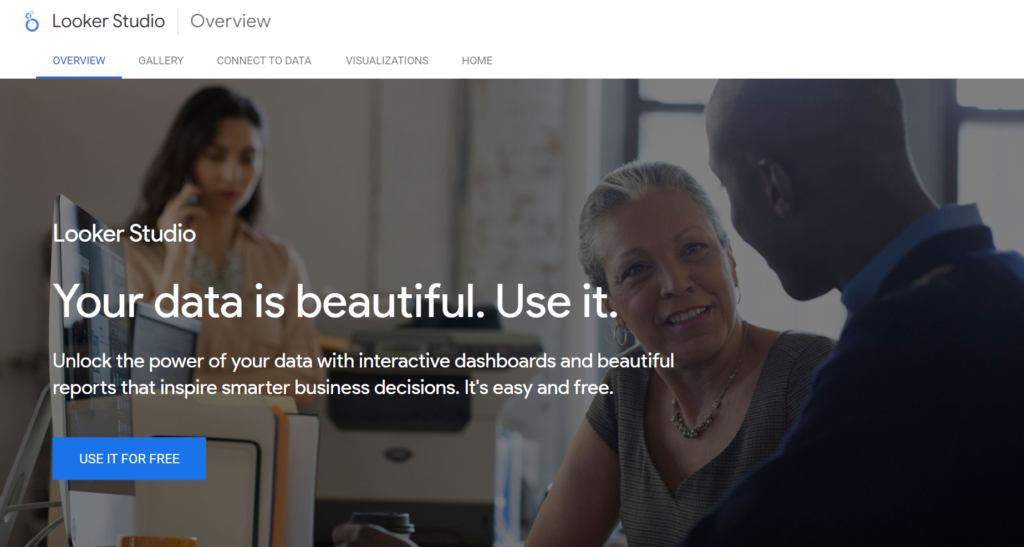
まずはLooker Studioのページにアクセスし、「USE IT FOR FREE」をクリックしましょう。
ここで注意したいことがあります。
Looker Studioでレポートを作成する際に用いるデータソース(元データのありか)に対するアクセス権限があるGoogleアカウントでログインしてください。
例えば、Googleアナリティクスのデータをもとにレポートを作成したいならば、Googleアナリティクスのアクセス権限が必要、ということです。
データソースに接続する
Looker Studioにログインすると以下のような画面が表示されます。
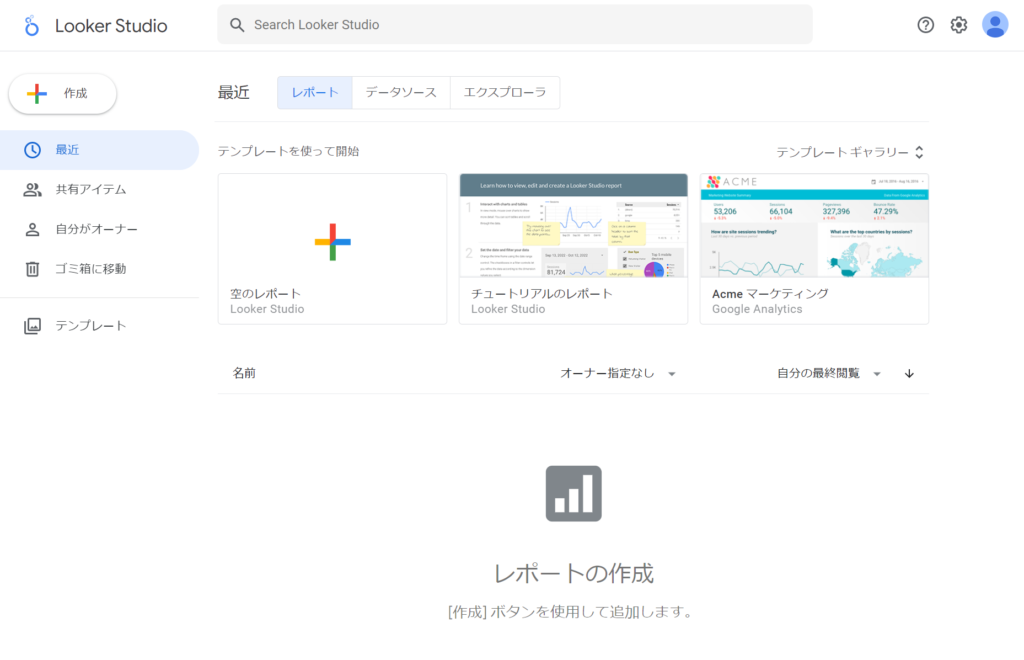
「作成」をクリックすると、以下のようなプルダウンメニューが表示されるので、「データソース」を選択しましょう。
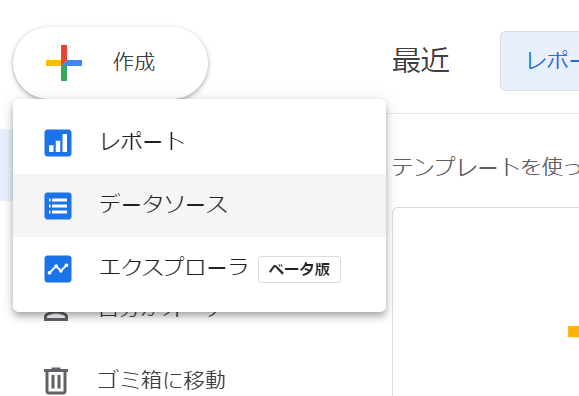
はじめての利用の場合は、以下のようなポップアップが表示されるので、必要事項を記入の上「続行」をクリックしてください。
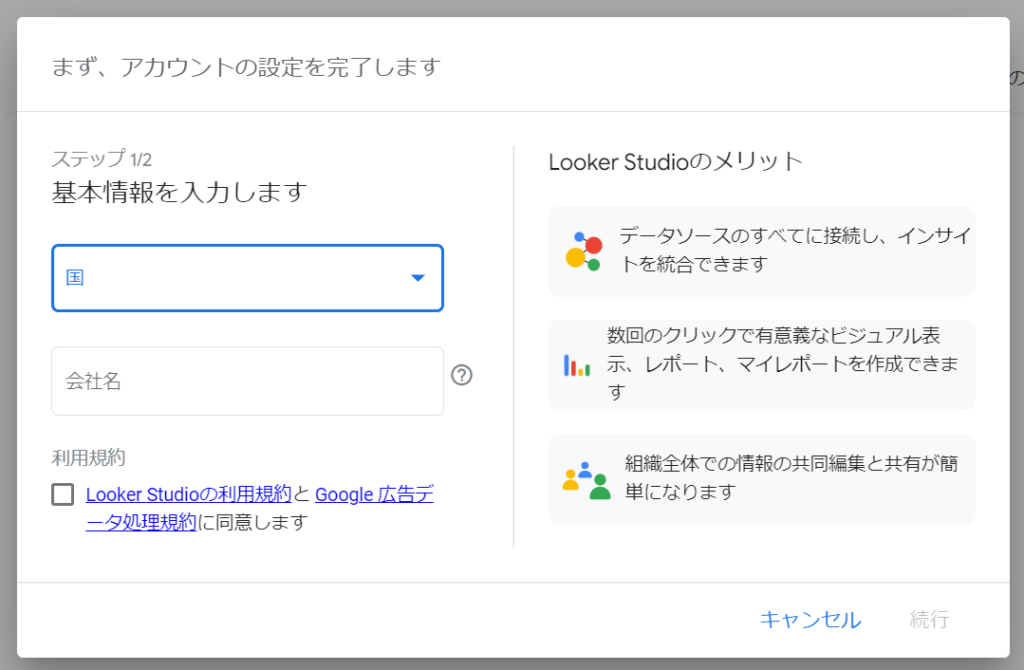
おすすめ情報の配信要否を問われるので、必要に応じて「はい」を選択して「続行」してください。
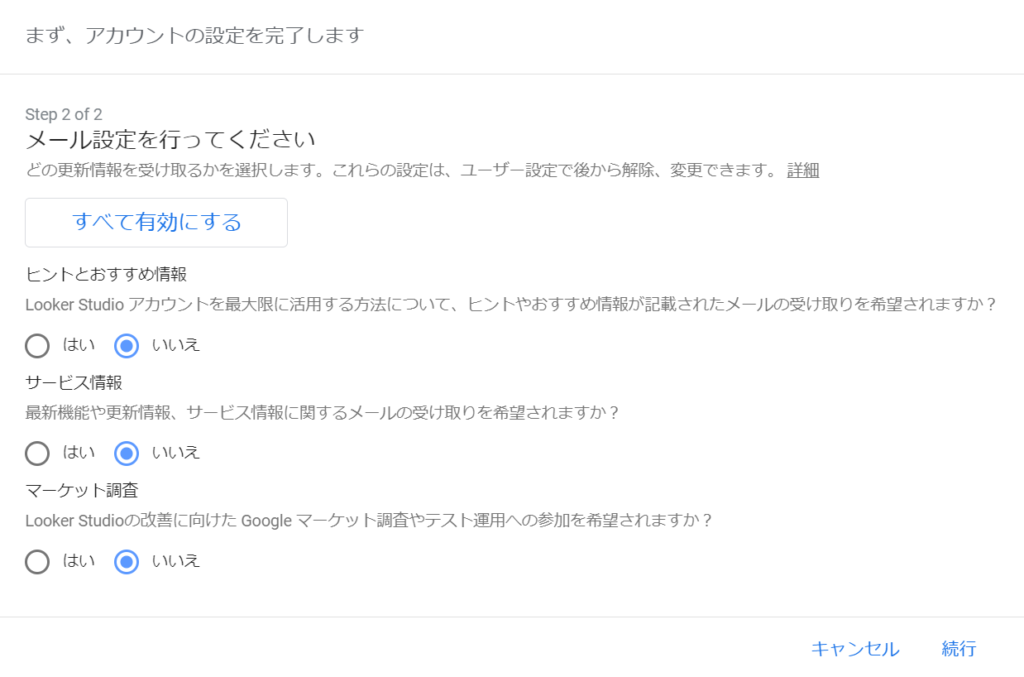
次に、Googleのコネクタが表示されます。可視化したいデータソースを選択してください。
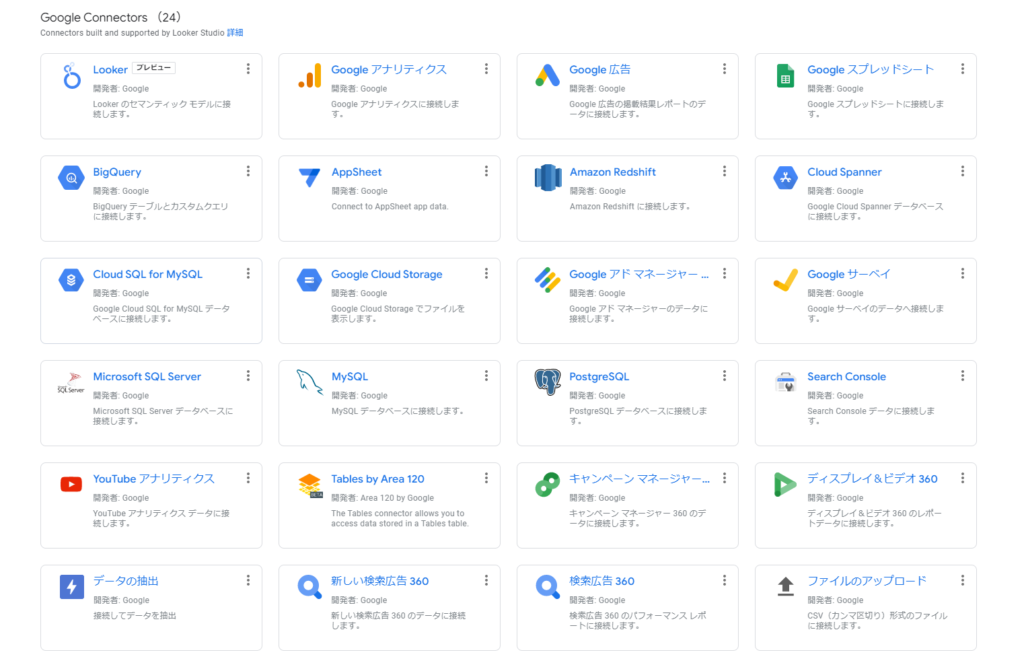
今回は、Googleアナリティクスを選択して、次のステップに進みます。アクセス権許可を求められるので「承認」をクリックしましょう。
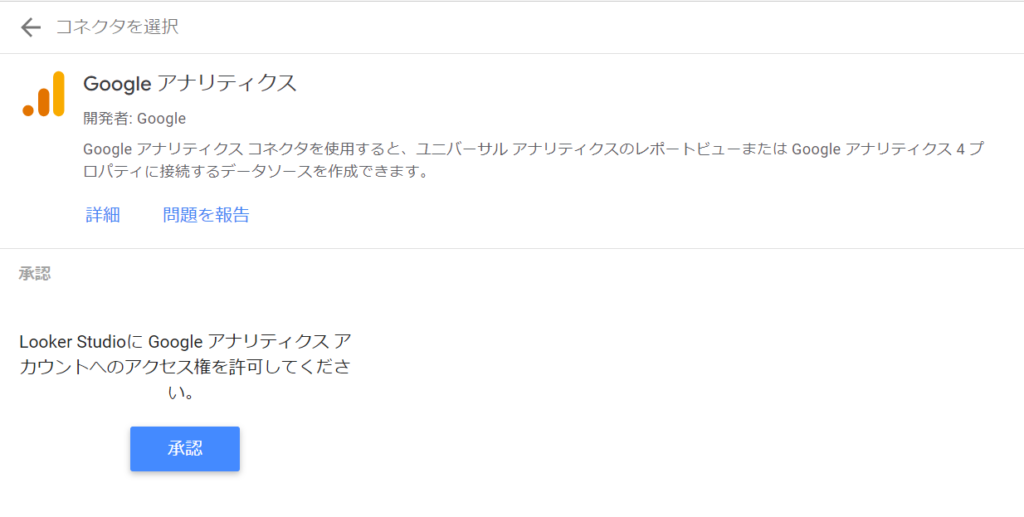
アカウントとプロパティを選択したら、画面右上の「接続」をクリックします。
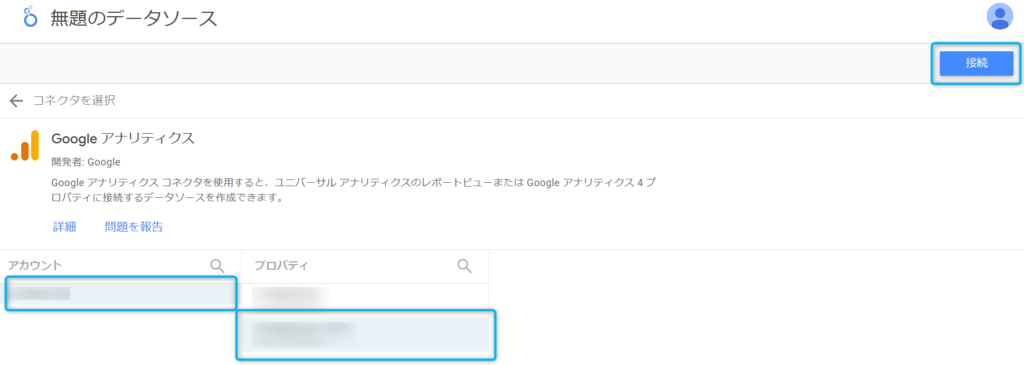
さまざまな項目が表示されますが、取り急ぎは「レポートを作成」をクリックして問題ありません。
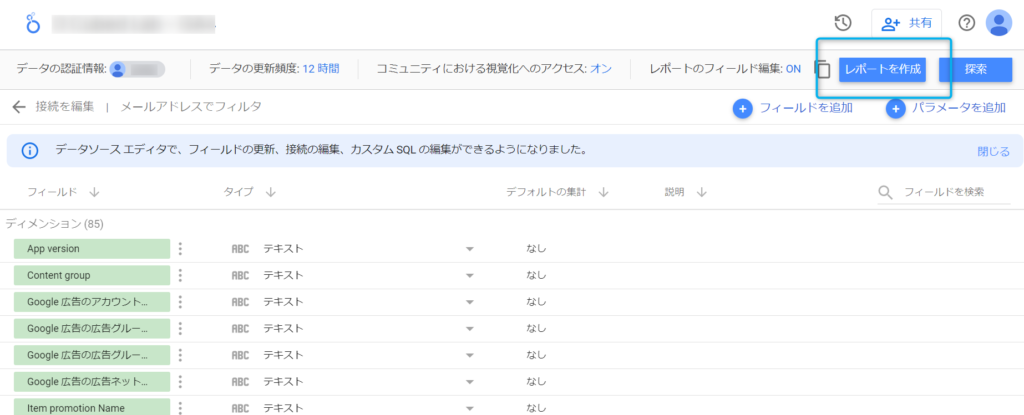
メッセージが表示されるので、「レポートに追加」をクリックしましょう。
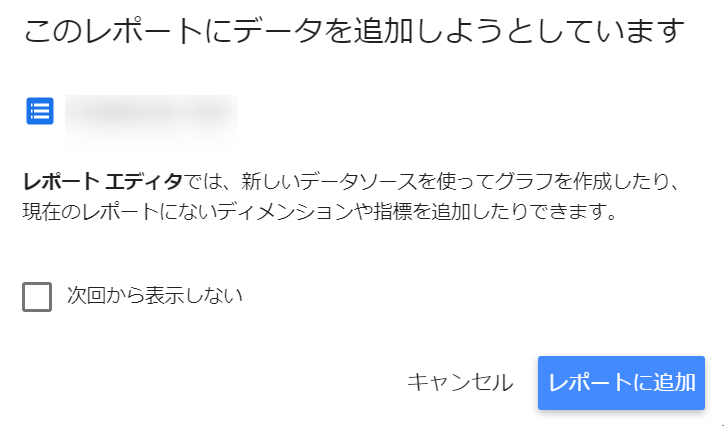
以下のような画面が表示されたら、準備完了です。
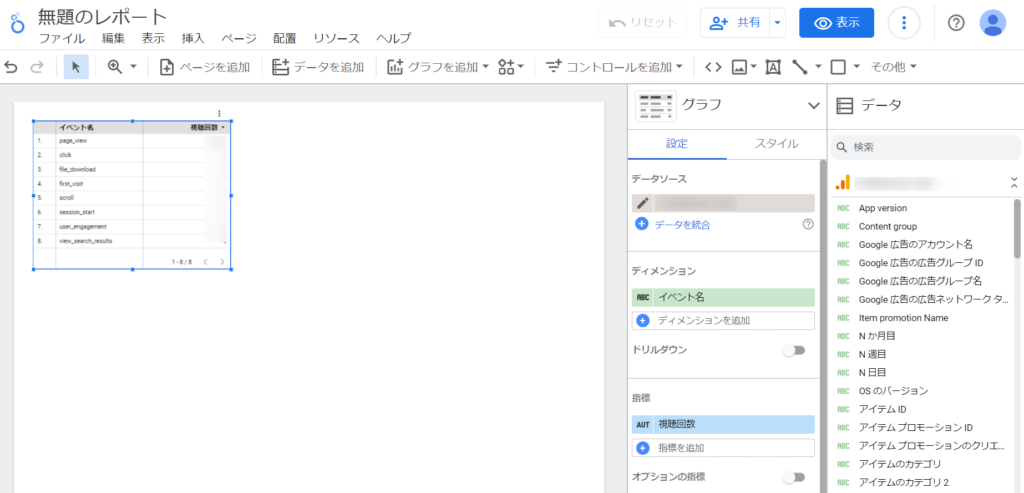
レポート内に表やグラフを作成する
可視化したい指標やグラフ形式を選択していきます。画面上部の「グラフを追加」から好きな形式を選べます。

時系列データを折れ線グラフで表示したり
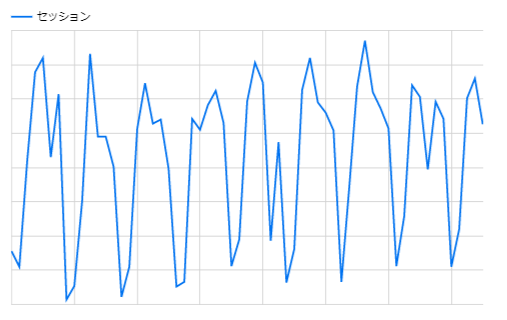
構成比を円グラフやドーナツグラフで表示したりと、表現は自由自在です。
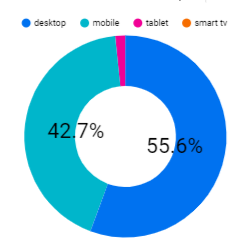
各グラフや表の配置も自由に決められる点も、Looker Studioの良いところです。
完成したレポートを共有する
レポートが完成したら、画面右上の「共有」から社内外のメンバーに共有化しましょう。
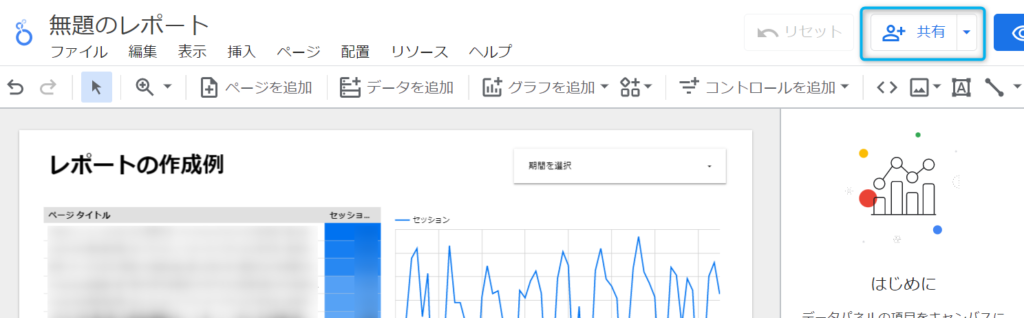
任意のメンバーに対して、多様なアクセス権限レベルで共有化可能なので、自社のポリシーに沿って運用してください。
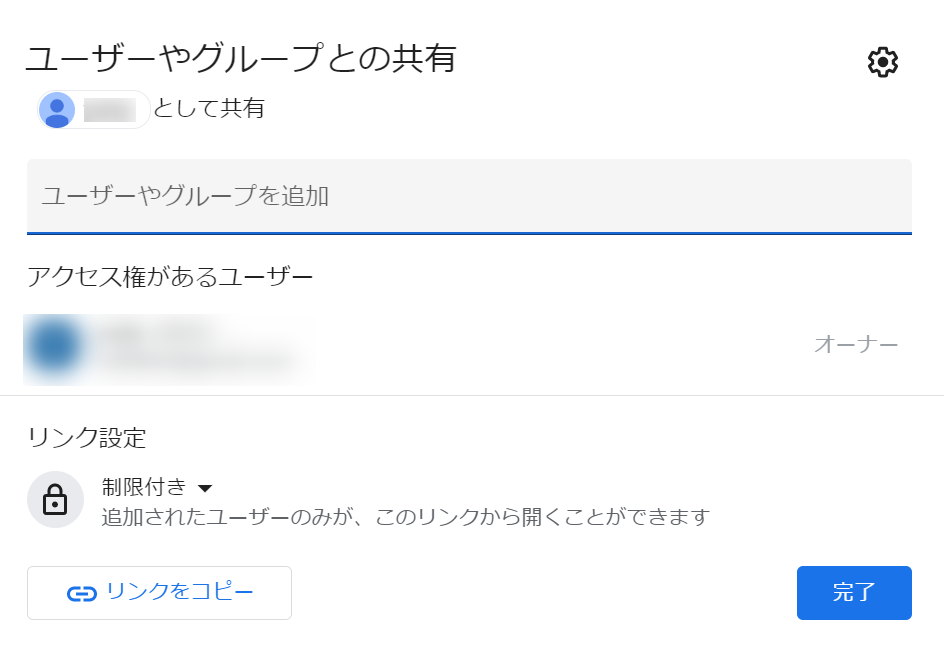
ダッシュボードへのアクセスを許可できるほか、PDFにエクスポートしたりWebサイトに埋め込んだりすることも可能ですよ。
まとめ
Looker Studioは、Googleの各種ツールとの相性が良く、データ可視化・共有に必要な機能を備えたBIツールです。なんといっても無料で使えるので、まずは触ってみることを強くおすすめします。
アクセス解析をより高度に、より自由におこなうために、ぜひLooker Studioを活用してみてください。
